アルファチャンネルとはRGB値の色を扱う情報とは違うチャンネルのことです。
これ使うことで草や木の葉っぱなど、モデルで作ると複雑かつポリゴン数が多くかかってしまうオブジェクトも節約して作ることができます。
今回はアルファチャンネルについて紹介します。
アルファチャンネル
テクスチャを用意する
今回は上図のテクスチャを用意しました。
今回は透過を使用できるpngを使用します。電球周りが透明部分になります。
マテリアルを設定する
オブジェクトにマテリアルを割り当て、ベースカラーにテクスチャを適用します。
テクスチャの適用方法については下記からご覧ください。
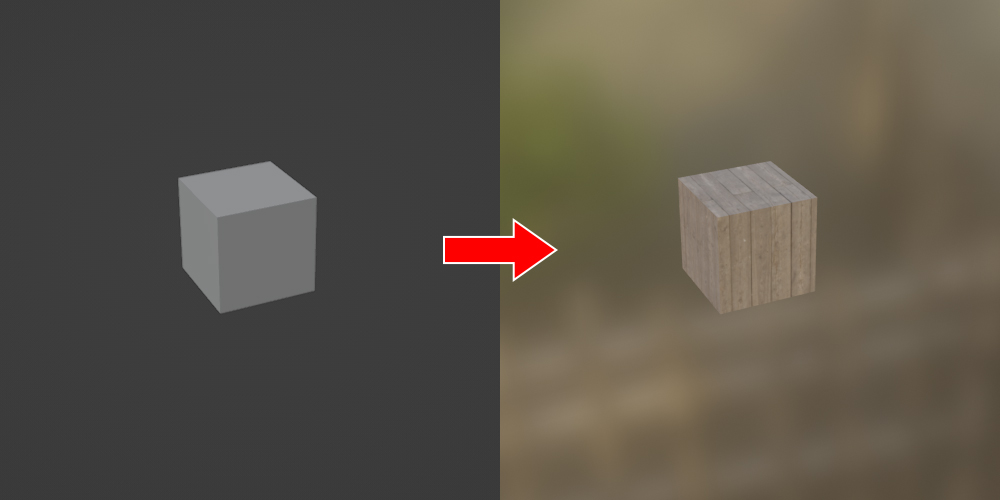
ソリッドモードでは抜けていますが、レンダーモードでは抜けていません。これではレンダリングをしても抜けません。ここからアルファチャンネルで抜く設定をしていきます。
ワークスペースからShadingにします。もしくは画面を上下に分けて下をシェーダーエディターにします。シェーダーエディターで「画像テクスチャのアルファ」をシェーダー(今回はプリンシプルBSDF)のアルファに繋ぎます。
この時点ではまだ抜けていません。次にマテリアルを設定していきます。
マテリアルプロパティ>設定>ブレンドモードを不透明からアルファクリップにします。
するとポリゴンがテクスチャのアルファチャンネルによって透過しました。
ブレンドモード

ブレンドモードは不透明、アルファクリップ、アルファハッシュ、アルファブレンドの4種類あります。
それぞれの違いは画像の通りです。詳しくは以下をご覧ください。
| ブレンドモード | 機能説明 |
|---|---|
| 不透明 | 透明なしでレンダリングします。 |
| アルファクリップ | 半透明部分がなく、早くレンダリングされます。 |
| アルファハッシュ | 半透明部分はありますがノイズがかかります。レンダリングは早いです。 |
| アルファブレンド | 半透明部分もきれいに表示されます。品質が良い分レンダリングは時間が掛ります。 |
影のモード

またその下にある影のモードについても解説します。
なし、不透明、アルファクリップ、アルファハッシュの4種類あります。それぞれの違いは画像の通りです。詳しくは以下をご覧ください。
| ブレンドモード | 機能説明 |
|---|---|
| なし | 影を落としません。 |
| 不透明 | 透過しない影を落とします。 |
| アルファクリップ | 半透明部分がない、影を落とします。 |
| アルファハッシュ | 半透明部分はありますがノイズが掛った影を落とします。 |
オススメの本
SHOP
BOOTH
-マナベルCG 出張所-
マナベルCGではBOOTHにて、アセットショップ「マナベルCG 出張所」を開設しています!
テクスチャもpsd、もしくはspp付きで販売していますので、是非とも足を運んでみてください!



まとめ
今回はアルファチャンネルの透過について紹介しました。
モードによって透過のされ方、影の落とされ方が違うので、用途に応じて使い分けてください。
Twitterも運営していますのでフォローしてくるとうれしいです。
記事投稿のお知らせもしていますのでよろしくお願いいたします。
以上、最後まで読んでいただきありがとうございました。
ここの記事で使用しているのはBlender3.3.0となっています。
















コメント